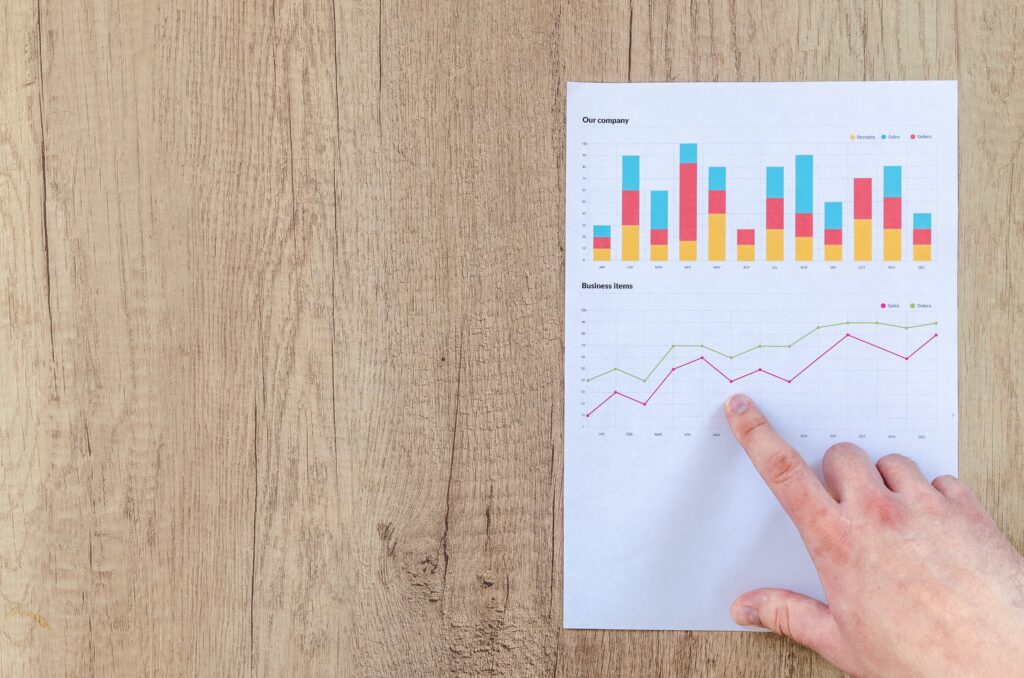Google Analytics ကို ဘာကြောင့် သုံးတာလဲ။
Facebook Analytics နှင့် နှိုင်းယှဉ်ပါက၊ Google Analytics သည် သင်၏ Facebook ကြော်ငြာများ လုပ်ဆောင်ပုံနှင့်ပတ်သက်သော အသေးစိတ်အချက်အလက်များနှင့် အချက်အလက်များကို ပိုမိုကျယ်ပြန့်စွာ ပေးဆောင်နိုင်ပါသည်။ ၎င်းသည် ထိုးထွင်းသိမြင်မှုများကို လော့ခ်ဖွင့်ပြီး Facebook ကြော်ငြာများကို ပိုမိုထိရောက်စွာအသုံးပြုနည်းကို သင်လေ့လာရန် ကူညီပေးပါမည်။
ဤပို့စ်ကို ဆက်လက်မလုပ်ဆောင်မီ အောက်ပါ ကြိုတင်လိုအပ်ချက်များနှင့် ကိုက်ညီကြောင်း သေချာပါစေ။
- ရှိပြီးသားဖြစ်မယ်။ သင့်ဝဘ်ဆိုဒ်အတွက် Google Analytics ကို စနစ်ထည့်သွင်းပါ။.
- သိပြီးသားဖြစ်မယ်။ Facebook ကြော်ငြာဖန်တီးနည်း
- သင့်အသွားအလာကို မောင်းနှင်လိုသည့်နေရာသို့ သင်သိထားရန် လိုအပ်သည် (ဥပမာ- ပင်မစာမျက်နှာ၊ ဆင်းသက်စာမျက်နှာ, etc)
သင်၏ Facebook ကြော်ငြာကို Google Analytics နှင့် ချိတ်ဆက်ပါ။
အောက်ပါ လမ်းညွှန်ချက်များသည် Google Analytics အတွင်းရှိ သင်၏ Facebook ကြော်ငြာရလဒ်များကို မည်သို့ကြည့်ရှုရမည်ကို ပြသပေးမည်ဖြစ်ပါသည်။
1. သင်ခြေရာခံလိုသော အချက်အလက်များဖြင့် အထူး URL တစ်ခုကို ဖန်တီးပါ။
- Google ၏ အခမဲ့တူးလ်သို့ သွားပါ- ကမ်ပိန်း URL Builder
- ရှည်လျားသော ကမ်ပိန်း url တစ်ခုဖန်တီးရန် အချက်အလက်ကို ဖြည့်ပါ။
- ဝဘ်ဆိုက် URL: ဆင်းသက်သည့် စာမျက်နှာ သို့မဟုတ် သင်အသွားအလာကို မောင်းနှင်လိုသော url
- ကမ်ပိန်းအရင်းအမြစ်- Facebook ကြော်ငြာတွေအကြောင်းပြောနေတာဖြစ်တဲ့အတွက် Facebook က သင်ဒီမှာတင်ထားရမယ့်အရာပါ။ သတင်းလွှာတစ်ခု လုပ်ဆောင်ပုံ သို့မဟုတ် Youtube ဗီဒီယိုကို ကြည့်ရှုရန် ဤကိရိယာကို သင်အသုံးပြုနိုင်သည်။
- လှုပ်ရှားမှုအလတ်စား- သင့် Facebook ကြော်ငြာ၏ရလဒ်များကို စစ်ဆေးနေသောကြောင့် ဤနေရာတွင် "ကြော်ငြာ" ဟူသော စကားလုံးကို သင်ထည့်ပါမည်။ အကယ်၍ သတင်းလွှာအတွက် သင်သည် "အီးမေးလ်" ကိုထည့်နိုင်ပြီး Youtube အတွက် "ဗီဒီယို" ကို ထည့်နိုင်သည်။
- ကမ်ပိန်းအမည်- ဤသည်မှာ Facebook တွင် သင်ဖန်တီးရန် စီစဉ်ထားသော သင့်ကြော်ငြာကမ်ပိန်း၏ အမည်ဖြစ်သည်။
- ကမ်ပိန်း သက်တမ်း- အကယ်၍ သင်သည် Google Adwords ဖြင့် အဓိကစကားလုံးများကို ဝယ်ယူပြီးပါက ၎င်းတို့ကို ဤနေရာတွင် ထည့်သွင်းနိုင်သည်။
- ကမ်ပိန်း အကြောင်းအရာ- သင့်ကြော်ငြာများကို ကွဲပြားစေရန် ကူညီပေးမည့် အချက်အလက်များကို ဤနေရာတွင် ထည့်ပါ။ (ဥပမာ Dallas ဧရိယာ)
- url ကိုကူးယူပါ။
2. လင့်ခ်ကို အတိုချုံ့ပါ (ချန်လှပ်ထားနိုင်သည်)
အကယ်၍ သင်သည် တိုတောင်းသော url ကိုလိုချင်ပါက၊ "URL သို့ပြောင်းရန် Short Link" ခလုတ်ကို မနှိပ်ရန် အကြံပြုအပ်ပါသည်။ Google သည် ၎င်းတို့၏ အတိုချုံးလင့်ခ်ဝန်ဆောင်မှုကို ပေးဆောင်နေပါသည်။ အဲဒီအစား၊ သုံးပါ။ bitly.com. အတိုချုံးထားသော လင့်ခ်တစ်ခုရရှိရန် ရှည်လျားသော URL ကို Bitly တွင် ကူးထည့်ပါ။ ပိုတိုသောလင့်ခ်ကို ကူးယူပါ။
3. ဤအထူးလင့်ခ်ဖြင့် Facebook ကြော်ငြာကမ်ပိန်းတစ်ခု ဖန်တီးပါ။
- သင့်ရဲ့ဖွင့် Facebook ကကြော်ငြာ Manager ကို
- Google မှ ရှည်လျားသော လင့်ခ်ကို ထည့်ပါ (သို့မဟုတ် Bitly မှ အတိုချုံးထားသော လင့်ခ်)။
- Display Link ကိုပြောင်းပါ။
- Facebook ကြော်ငြာတွင် ရှည်လျားသောလင့်ခ် (သို့မဟုတ် Bitly လင့်ခ်) ကို မပြသစေလိုသောကြောင့်၊ သင်သည် Display Link ကို ပိုမိုသန့်ရှင်းသောလင့်ခ်အဖြစ် ပြောင်းလဲရန် လိုအပ်သည် (ဥပမာ www.xyz.com/ www.xyz.com/kjjadfjk/ အစား www.xyz.com adbdh)
- သင်၏ Facebook ကြော်ငြာ၏ ကျန်အပိုင်းကို သတ်မှတ်ပါ။
4. Google Analytics တွင်ရလဒ်များကိုကြည့်ပါ။
- သင့်ရဲ့ကိုသွားပါ Google Analytics အကောင့်။
- “ရယူခြင်း” အောက်တွင် “ကမ်ပိန်းများ” ကိုနှိပ်ပြီး “ကမ်ပိန်းအားလုံး” ကိုနှိပ်ပါ။
- Facebook ကြော်ငြာရလဒ်များသည် ဤနေရာတွင် အလိုအလျောက်ပေါ်လာမည်ဖြစ်သည်။